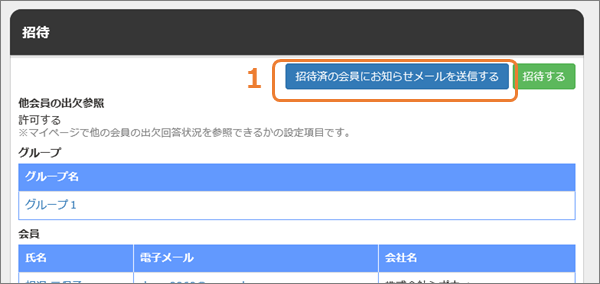
- お知らせメールを送りたいイベントの詳細画面(➡イベント詳細画面)を開き、画面下部「招待」にある「招待済の会員にお知らせメールを送信する」をクリックします。
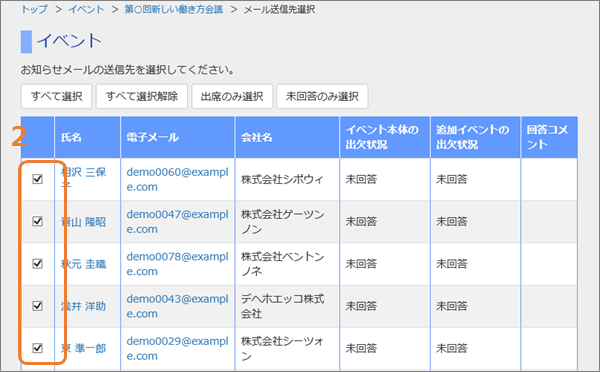
- お知らせメールの送信先にチェックを入れます。「すべて選択」「すべて選択解除」「出席のみ選択」「未回答のみ選択」をクリックすることで一括チェックも可能です。(「出席のみ選択」「未回答のみ選択」は、イベント本体または追加イベントのいずれかに該当する回答があれば選択されます。)
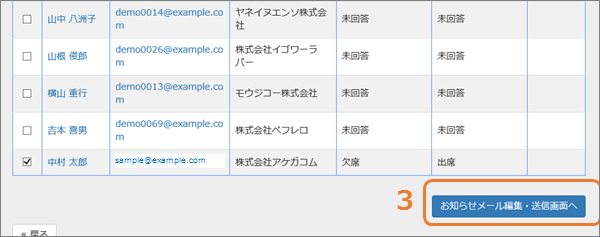
- 画面下部の「お知らせメール編集・送信画面へ」をクリックします。
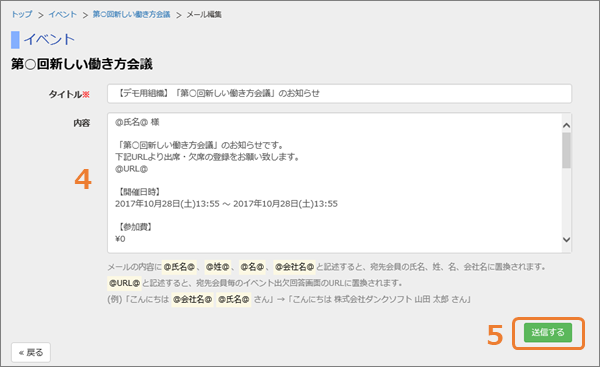
- メールのタイトル・内容が表示されるので、内容を編集します。
- 「@氏名@」「@姓@」「@名@」「@会社名@」は送信時に宛先会員の氏名、姓、名、会社名に置換されます。(「@」は半角)
- 「@URL@」は送信時に宛先会員毎のイベント出欠回答画面のURLに置換されます。(「@」は半角)
- 内容を編集したら、「送信する」をクリックすると「メールを送信しますか」と聞かれます。「はい」をクリックするとメールが送信されます。
※ここで送ったメールは「メール > メール一覧」で確認できます。
➡送信メールの一覧・詳細を確認する
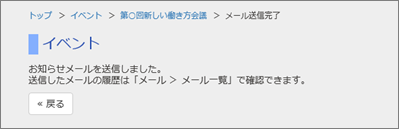
![[操作マニュアル] ダンクソフト・バザールバザール](http://manual.bazaarbazaar.org/wp-content/uploads/2017/05/BZRmanual.gif)